来源:小编 更新:2024-11-19 12:15:44
用手机看
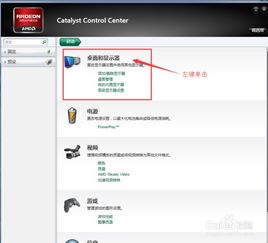
随着电脑游戏的发展,越来越多的玩家选择在电脑上享受游戏带来的乐趣。然而,在使用Windows 7操作系统时,有些玩家可能会遇到游戏无法全屏显示的问题。本文将针对这一问题进行详细解析,并提供相应的解决方法。
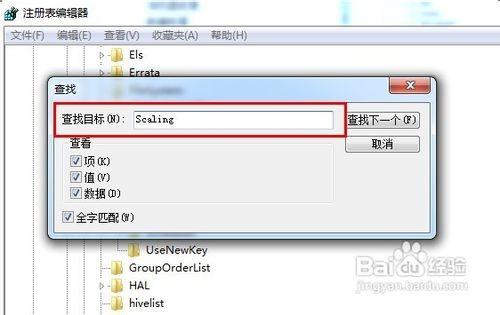
1. 显卡驱动问题:显卡驱动是电脑运行游戏的基础,如果显卡驱动不兼容或过时,可能会导致游戏无法全屏显示。
2. 显示设置问题:在游戏设置中,如果分辨率、刷新率等参数设置不正确,也可能导致游戏无法全屏显示。
3. 系统设置问题:Windows 7系统设置中的一些参数可能会影响游戏全屏显示,如屏幕分辨率、缩放比例等。
4. 游戏本身问题:部分游戏在Windows 7系统下可能存在兼容性问题,导致无法全屏显示。

1. 更新显卡驱动:首先,检查显卡驱动是否为最新版本。如果驱动过时,请前往显卡制造商官网下载最新驱动程序进行安装。
2. 调整游戏设置:进入游戏设置界面,检查分辨率、刷新率等参数是否设置正确。如果需要全屏显示,请将分辨率和刷新率设置为游戏推荐的参数。
3. 修改系统设置:
a. 打开注册表编辑器(regedit),定位到以下路径:HKEY_LOCAL_MACHINESYSTEMControlSet001ControlGraphicsDriversConfiguration。
b. 在右侧窗口中找到“Scaling”键,双击修改其数值为“3”。
c. 重新启动电脑,尝试再次运行游戏,查看是否已解决全屏显示问题。
4. 修改NVIDIA显卡设置:
a. 打开NVIDIA控制面板,选择“显示”选项。
b. 点击“更改平板显示器缩放”设置项,选择“使用NVIDIA缩放功能”。
c. 点击“确定”按钮,重启电脑后尝试运行游戏。
5. 修改ATI显卡设置:
a. 进入ATI驱动控制中心,展开笔记本面板属性项目。
b. 点击属性图标,在面板设置下选择调整影像比例-整个面板大小。
c. 点击确定按钮,重启电脑后尝试运行游戏。
6. 修改Intel显卡设置:
a. 进入显卡驱动的显示设置窗口。
b. 将纵横比选项设置为全屏(无边框)。
c. 点击确定按钮,重启电脑后尝试运行游戏。
Win7系统游戏不能全屏显示的问题,可能是由于显卡驱动、显示设置、系统设置或游戏本身等原因引起的。通过以上方法,您可以尝试解决这一问题。如果问题仍然存在,建议您联系游戏客服或寻求专业技术人员帮助。